Pense maior no guia do usuário do Filmora
-
Introdução do Filmora para celular
-
Comece no celular
-
Recursos de IA para celular
- VEO 3 no Filmora Mobile
- Imagem para Vídeo para Android e iPhone
- Conversão de texto em voz
- Conversão de voz em texto
- Redução de Ruído
- Recorte Inteligente
- Retrato com IA - Guia do Filmora para dispositivos móveis
- Modo instantâneo
- Texto para vídeo com IA
- Áudio por IA
- Efeitos por IA
- Corte automático com IA
- Removedor de IA
- Emoji de IA
- Legendas de IA
-
Gravação para celular
-
Edição de vídeo para celular
- Filmora para iOS 18+: Fluxo de Trabalho de Vídeo em Alta Qualidade
- Progresso de edição no Android e iPhone
- Comutação de faixas no Android e iPhone
- Redução de ruído no Android e iPhone
- Edição de thumbnail no Android e iPhone
- Tela verde no Android e iPhone
- Adicionar efeito de congelamento em Android e iPhone
- Adicionar filtros no Android e iPhone
- Adicionar efeito de mosaico em Android e iPhone
- Adicionar uma máscara no Android e iPhone
- Ajustar a cor de clipes no iPhone e Android
- Ajustar a opacidade de clipes no Android e iPhone
- Ajustar o volume de clipes em Android e iPhone
- Ajustar sequência de clipes
- Como Acelerar vídeos no celular
- Reverter vídeos
- Girar vídeos
- Substituir vídeos
- Cortar vídeos
- Excluir vídeos
- Dividir vídeo no Android e iPhone
- Duplicar vídeo
- Recortar vídeo
-
Edição de áudio para celular
-
Edição de texto para celular
-
Adesivos, efeitos e filtros para celular
-
Edição avançada para celular
-
Exportação e backup em nuvem para celular
Ajustar o volume de clipes em Android e iPhone
Produzir um vídeo equilibrado e profissional requer mais do que apenas edição visual; é preciso também ajustar o áudio. No Filmora para dispositivos móveis, os usuários podem fazer isso com a ferramenta Volume, que permite controlar os níveis de áudio com facilidade. Esse recurso possibilita destacar partes específicas do vídeo ou reduzir ruídos de fundo com apenas alguns toques.
Índice
Filmora para dispositivos móveis
Edite vídeos no celular com apenas 1 clique!
- • Novas e poderosas funcionalidades de IA.
- • Interface intuitiva para iniciantes.
- • Ferramentas de edição completas para profissionais.
Localizar a ferramenta de volume na área de trabalho do Filmora
Para começar a ajustar o volume no app Filmora, o primeiro passo é acessar a área de trabalho do aplicativo. Siga estes passos:
1. Abra o Filmora para dispositivos móveis e toque em Novo projeto no painel de acesso rápido da tela inicial.
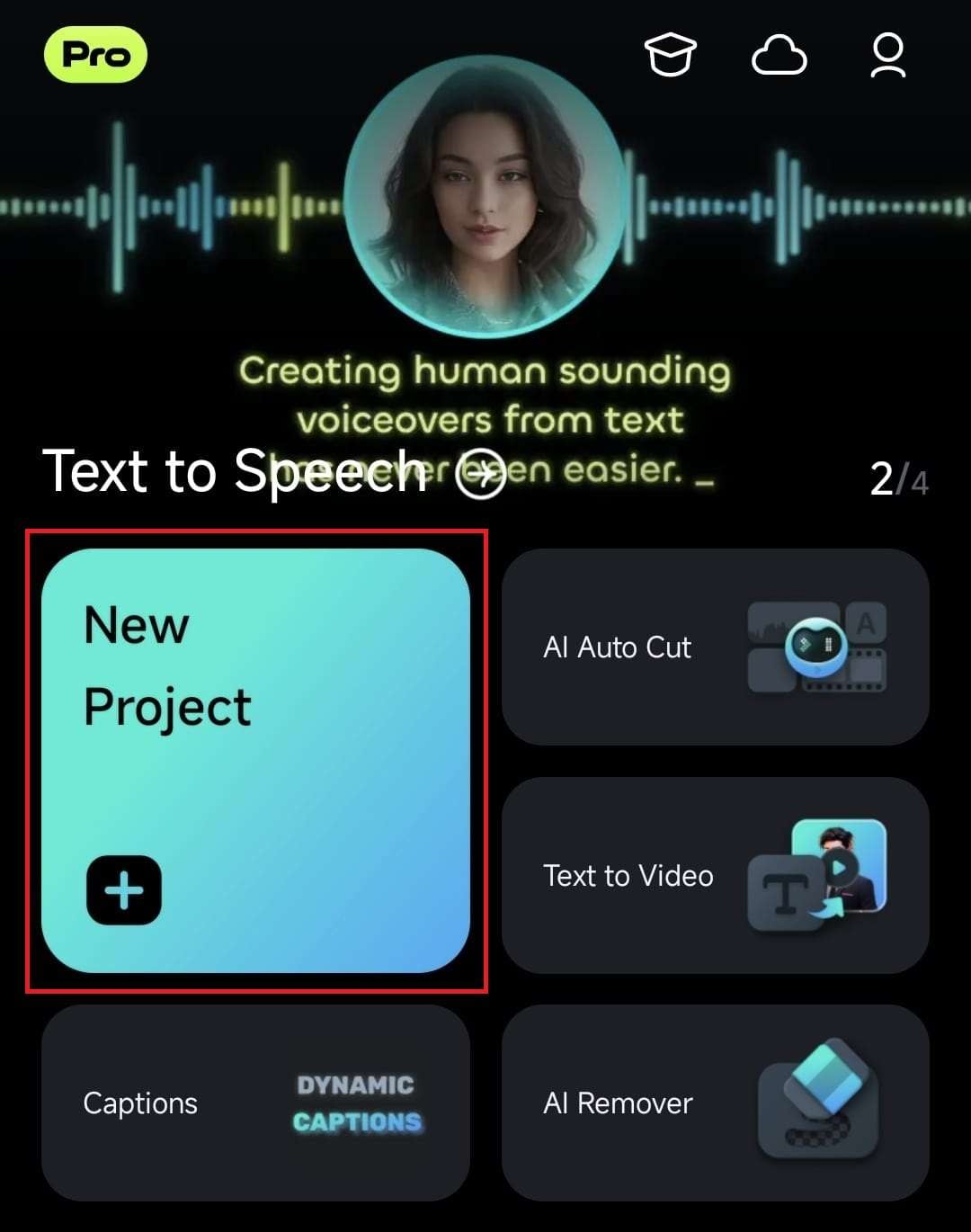
2. Selecione um ou mais vídeos e pressione Importar para adicioná-los à área de trabalho do Filmora.
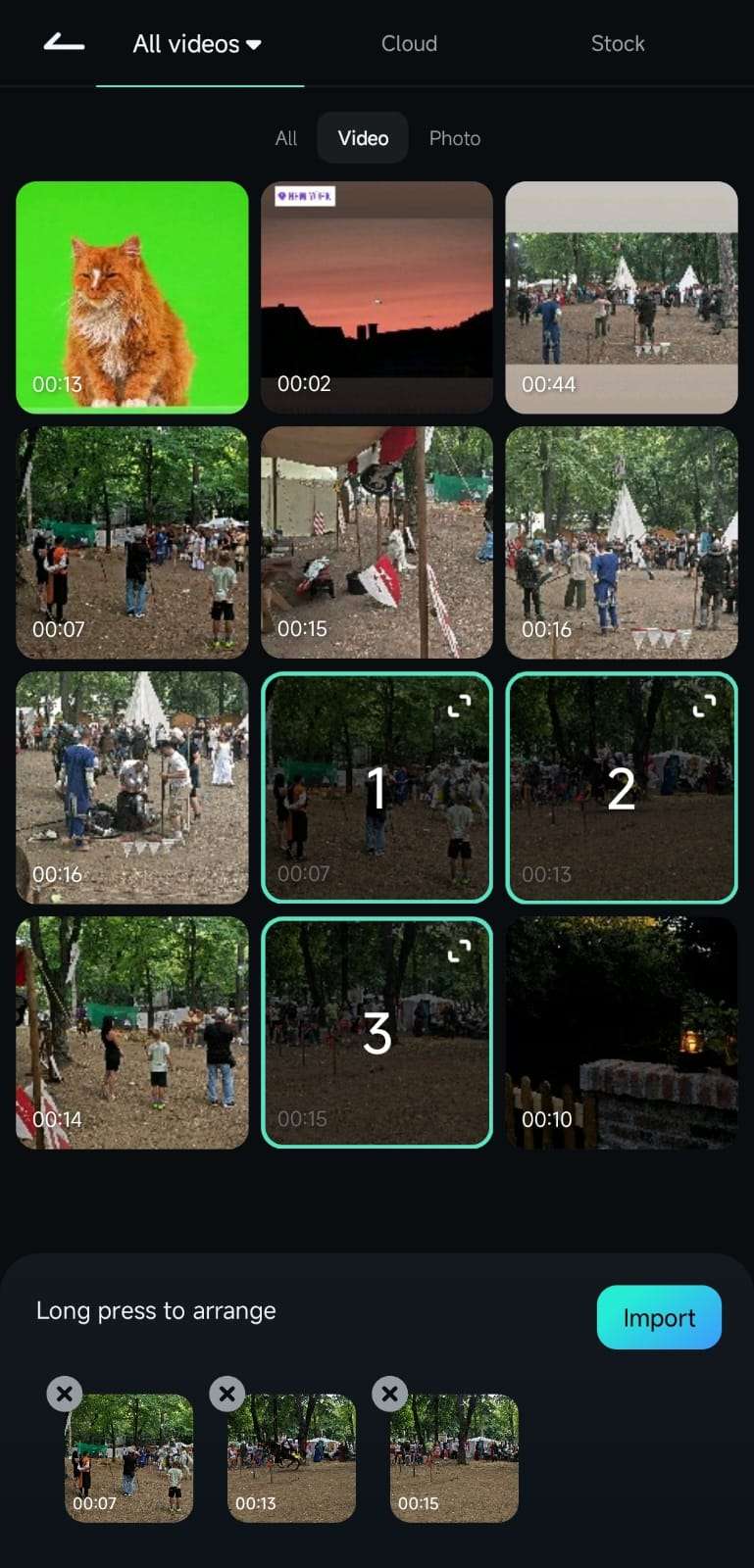
3. Dentro da área de trabalho, você verá a linha do tempo, que pode ser rolada. Encontre um clipe cujo volume deseja modificar e toque nele para selecioná-lo.
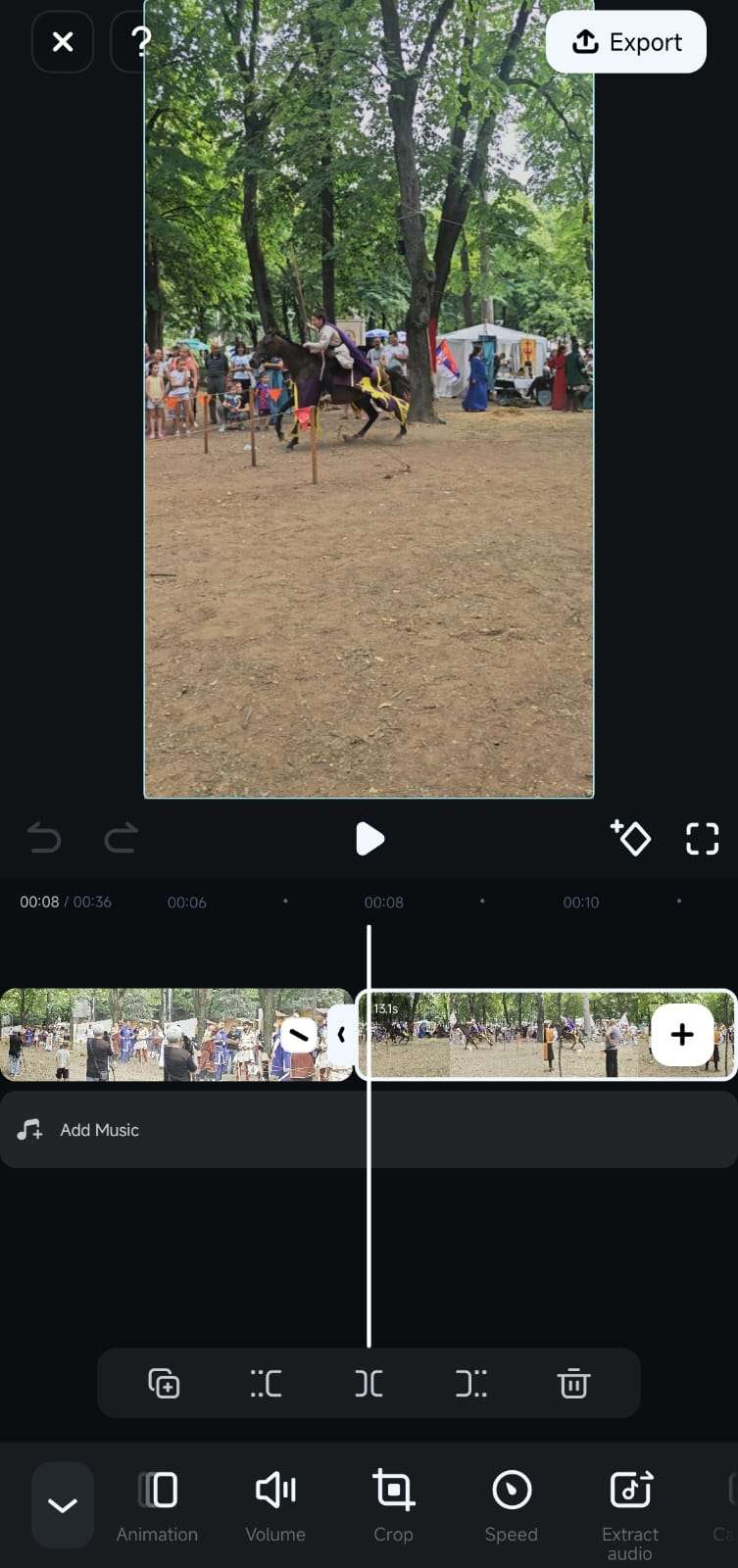
4. A barra de ferramentas na parte inferior da tela mudará, e você poderá tocar no botão de Volume.
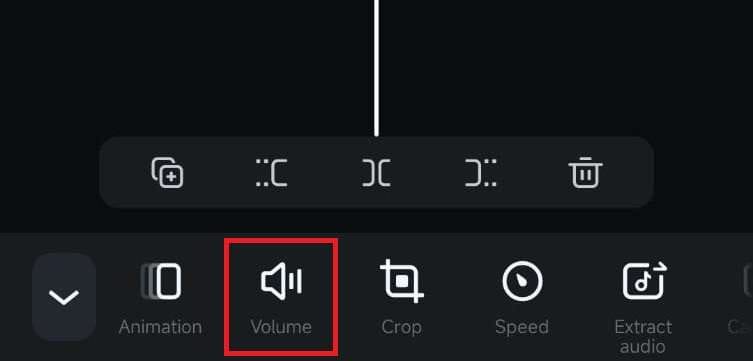
Ajustar o volume na linha do tempo do aplicativo
Com a ferramenta de Volume selecionada, ajustar o áudio é muito simples. Siga este guia rápido:
1. Deslize o controle de volume para a esquerda ou direita para ajustar o volume do clipe.
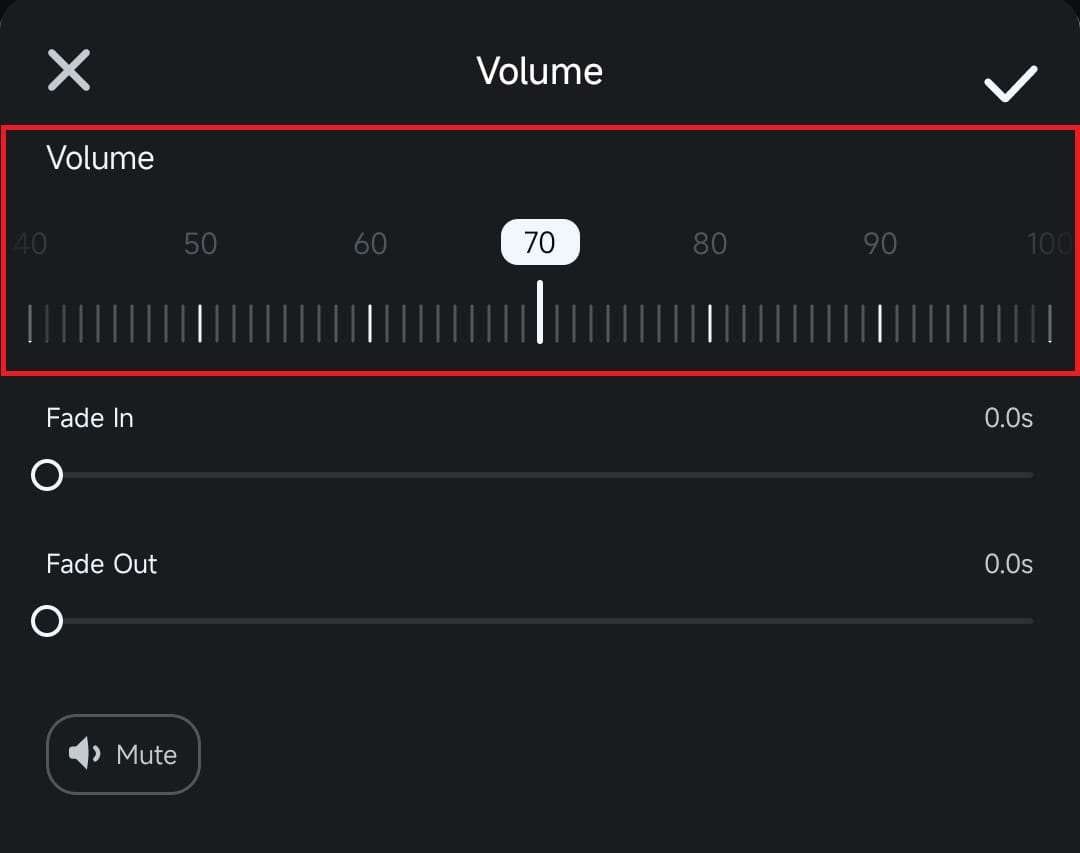
2. Como alternativa, crie efeitos de abertura gradual e encerramento gradual ou silencie o segmento completamente.
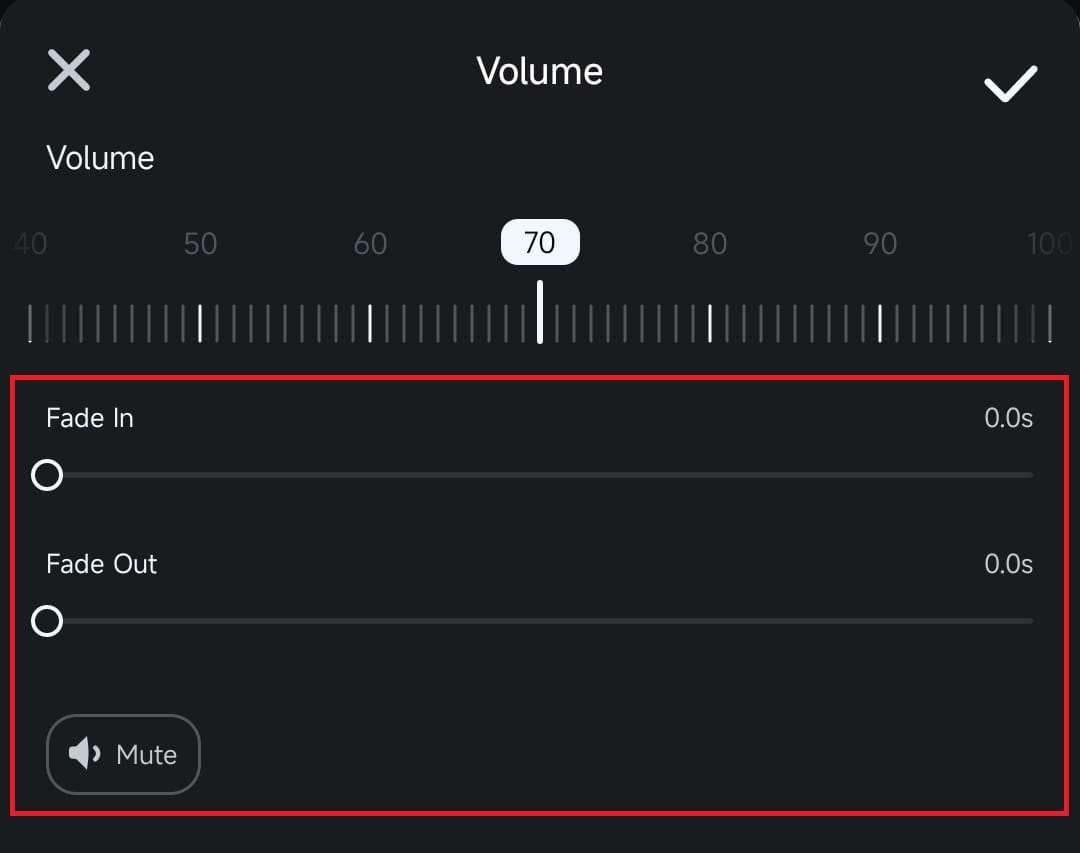
3. Repita o processo para outros clipes na linha do tempo, conforme necessário.
Conclusão
Ajustar o volume de clipes com o Filmora para dispositivos móveis é uma técnica de edição simples, mas poderosa, que pode melhorar consideravelmente a qualidade final do seu projeto. Com essa ferramenta, você pode equilibrar o som do vídeo em poucos toques, destacando momentos importantes ou reduzindo o volume de partes menos essenciais, ajudando a focar o público na narrativa visual.
Postagens relacionadas
Artigos em destaque
Gerador de ASMR por IA: Transforme fotos e roteiros em vídeos de ASMR por IA
Descubra como criar vídeos ASMR relaxantes com o gerador de ASMR por IA do Filmora. Converta fotos e roteiros em vídeos tranquilos com sons suaves e movimentos lentos—passos fáceis para resultados incríveis.
Criando finalizações de vídeo: melhores templates gratuitos e pagos
Crie incríveis finalizações de "obrigado por assistir" para seus vídeos do YouTube com os melhores templates gratuitos e pagos. Aprenda também como personalizar esses modelos para manter o público engajado e aumentar o alcance do seu canal.
10 Melhores Aplicativos de Fusão de Vídeo para iPhone e Android
Você tem vários clipes que deseja unir, mas não tem certeza de qual é o melhor aplicativo para mesclar vídeos? Esta lista dos top 10 dará a você uma pista.
Guia do usuário recomendado
Progresso de edição no Android e iPhone
Às vezes, precisamos de um incentivo para perceber o quanto avançamos em nossa jornada de edição. Com o recurso de acompanhamento de progresso do Wondershare Filmora, você pode monitorar todas as mudanças feitas nos seus vídeos. Essa funcionalidade ajuda a alcançar seus
Adicionar efeito de mosaico em Android e iPhone
Seja para ocultar partes sensíveis de um vídeo, criar efeitos visuais interessantes ou adicionar um toque artístico ao seu projeto, o efeito de mosaico no Filmora para dispositivos móveis é uma ferramenta versátil. Com ele, você pode controlar a intensidade, o tamanho e a duração do efeito.
Ajustar sequência de clipes
Em projetos de edição, é comum trabalharmos com mais de um clipe de vídeo. Em geral, para aprimorar o fluxo de um projeto, é necessário reorganizar esses clipes em uma sequência coesa e única. Felizmente, no Filmora para dispositivos móveis, esse processo é simples e


